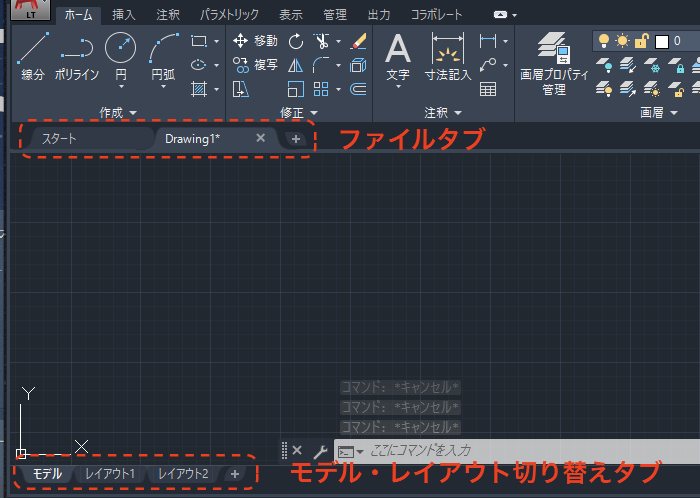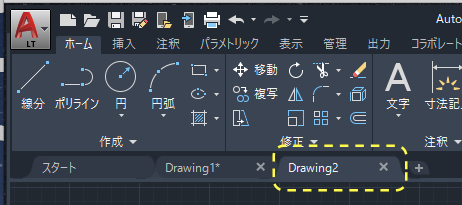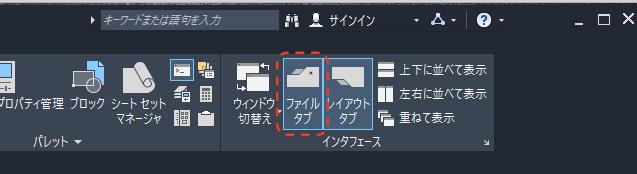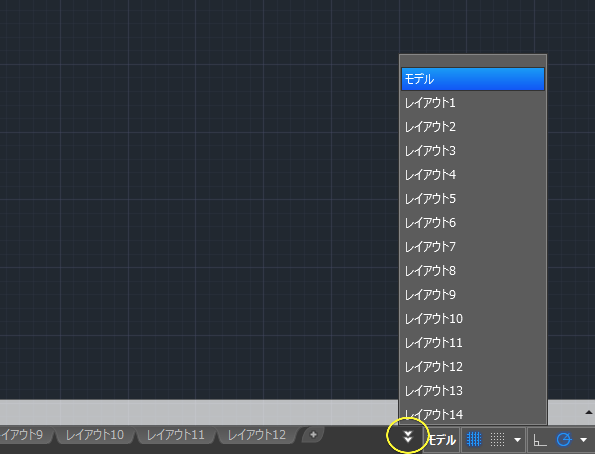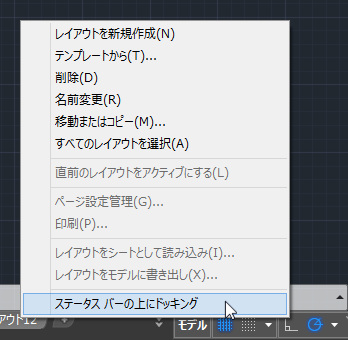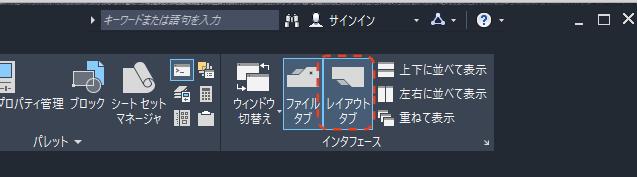|
|||||||
 |
|||||||
[はじめて使うAutoCAD LT] [作図フロー] [AutoCAD for Mac] [AutoCAD 3D入門] [DWG TrueView使い方] [ダウンロード・各種データ] [DraftSight 使い方] |
||
|
3-11.ファイルタブ及びモデル・レイアウト切替タブ
ファイルタブ ファイル タブを使用すれば、アプリケーションで開いたすべての図面に簡単にアクセスすることができます。通常、ファイル タブにはファイルの完全な名前が表示されます。新しいタブを開くには、ファイル タブのバーの右端にあるプラス記号(+)をクリックします。 ファイル タブのプラス記号(+)をクリックした場合に、"Drawing2"が作成されます。
ファイルタブの表示・非表示 リボンの"表示"タブ、"インタフェース"パレットのファイルタブをクリックすることで表示・非表示を切り替えることができます。
ファイル タブを非表示にしているときは、[Ctrl]+[Tab]を使用してファイル タブ間をナビゲートします。
モデル/レイアウト 切替タブ [モデル]タブと 1 つまたは複数の名前の付いたレイアウトとの切り替え方法をコントロールできます。 既定では、[モデル]タブと複数の名前の付いたレイアウト タブは、作図領域の左下コーナーに表示されます。
さらにレイアウト タブを追加するには、プラス(+)アイコンをクリックします。画面に表示されなくなっても、自動的に追加されていきます。確認するには下向き二重矢印をクリックします。
また非表示になっている複数のレイアウト タブを使用する場合は、[モデル]タブまたはレイアウト タブを右クリックし、[ステータス バーの上にドッキング]を選択します。[モデル]タブとレイアウト タブは、ステータス バーの上の個別の行に表示されます。
レイアウトタブの表示・非表示 リボンの"表示"タブ、"インタフェース"パレットのファイルタブをクリックすることで表示・非表示を切り替えることができます。
※Autodesk、AutoCAD、AutoCAD LT、DWG、DXFは、米国およびまたはその他の国々における、 |
||||||||||||||||||||||||||||||